Volendo essere completamente onesti, non è facile proteggersi dalle varie insidie della rete. Una delle ultime particolarità riguarda persino l’hijacking della scheda SIM grazie ad un elaborato furto d’identità, qualcosa che è ancora difficile da fare in Italia ma non impossibile. E’ anche vero che comunque da diversi anni si dice che lo sblocco degli account tramite SMS non è attualmente più sicuro, tutt’altro: si può facilmente intercettare. Ma quindi, cosa è meglio d’una lunga password o una verifica tramite SMS?
La soluzione sta nella verifica a due passaggi (o 2FA, 2 Factors) usando un codice unico creato all’interno del vostro cellulare. Per questo è possibile scaricare una moltitudine di Apps, una più adatta dell’altra, ma quella che naturalmente è meglio indicata fa parte di Google e si chiama Google Authenticator.
Google Authenticator
L’app, che potete scaricare da qui (https://play.google.com/store/apps/details?id=com.google.android.apps.authenticator2&hl=it) è abbastanza facile da usare. In questa guida vi parleremo di come attivare l’Authenticator su Google ed altri siti, magari estendendo il codice (o trasportandolo) ad altri dispositivi. A buona nota fate caso che questa guida è valida anche per gli iPhone, l’app store in genere offre il download dell’Authenticator.
Attivare verifica a due passaggi
Per prima cosa, dovete accedere al vostro Account Google ed entrare nelle impostazioni della sicurezza. L’importante è entrare all’interno della sezione per la verifica a due passaggi. Se desiderate un indirizzo più diretto, potete provare questo (https://myaccount.google.com/signinoptions/two-step-verification).
Una volta all’interno, troverete una lista di sistemi di sicurezza a due passaggi. Quello che è di vostro interesse si chiama “App Authenticator”. Cliccate su Aggiungi ed aprite l’App sul cellulare. L’impostazione di Google sul PC vi chiederà che tipo di dispositivo state usando (Android o iPhone), dopodiché vi sarà richiesto di scannerizzare un codice QR. Per fare ciò nell’App è facile: basta premere il tasto “+” e selezionare l’opzione di scansione.
Una volta scannerizzato il codice QR, avete impostato con successo il tutto. Il codice verrà generato appositamente sul vostro cellulare, ed è unico alla vostra combinazione account/dispositivo. Perciò intercettabile, specialmente visto il rateo nel quale il codice cambia continuamente.
Trasferire Google Authenticator
Finita questa parte, ora ci rimane da decidere come vogliamo usare Authenticator su più Smartphone per accedere allo stesso Account.
Aggiungere Smartphone alla Lista
Aggiungi più d’uno smartphone alla lista. Sì, è possibile in alcuni casi aggiungere più Smartphone ad un singolo riconoscimento a due passaggi. Questo vale sia per Google che per altri siti. L’unico vantaggio di questo sistema è avere più cellulari che possono leggere lo stesso servizio, ma ovviamente non rende più comodo il passaggio.
Codice QR su più cellulari
Un altro metodo è, quando ci viene richiesto di leggere il codice QR, di farlo usando più cellulari. Ovvero, invece di aggiungerlo ogni volta, usiamo lo stesso codice per tutti gli Smartphone. Questo (in teoria) provoca la duplicazione dello stesso codice su più cellulari, il che di regola non è molto consigliato per l’accesso. Tuttavia se vi piace avere lo stesso codice, non è impossibile da provare.
Altre App 2FA

Nel caso potete provare ad usare più App per l’autorizzazione 2FA come Authy (https://play.google.com/store/apps/details?id=com.authy.authy&hl=it) il quale potete dividere nel caso in più servizi (questo cellulare per Google, questo per Facebook…) di nuovo non esattamente una soluzione comoda come la seconda, ma tende ad almeno distribuire meglio il carico di chiavi di sicurezza da gestire.
Sicurezza
Se vi preoccupano i problemi di sicurezza relativi all’uso dello stesso tipo di codice su più Smartphone, potete sempre disattivare un Authenticator su un cellulare, così da non generare più codici di cui si ha timore di vedere trapelati nella mani sbagliate. Comunque, non bisogna mai avere troppo timore dei nuovi sistemi 2FA. Sono un ottimo – ed il futuro – sostituto di tutti i sistemi di verifica SMS.



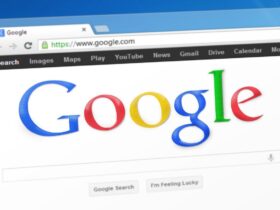
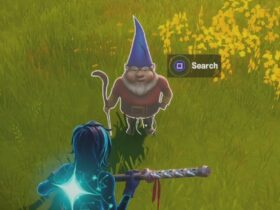


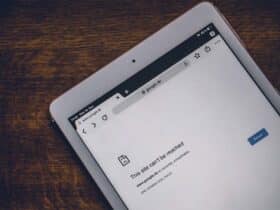



Lascia un commento
Visualizza Commenti